win10系统虽然已经发布一段时间了,但是用户在使用时仍会遇到不少问题。最近,有位win10用户就反馈在点击关机按钮后,显示屏幕黑了,但是主机的电源灯却依然亮着,即无法彻底关闭电脑。这该怎么办呢?这里小编就向大家介绍具体解决方法。
一、关闭“启用快速启动”选项
1、开始菜单点击打开,然后这里选择设置选择打开进入,如图所示操作。
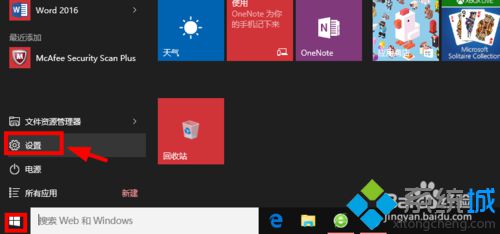
2、设置窗口中,我们点击这里的系统【显示、通知、应用、电源】打开。
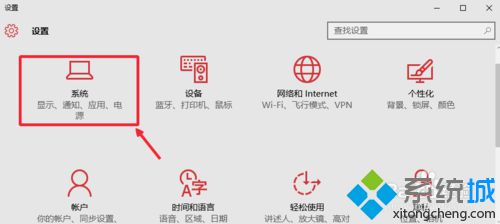
3、左侧这里点击电源和睡眠,如图所示点击打开。然后点击其他电源设置选项。
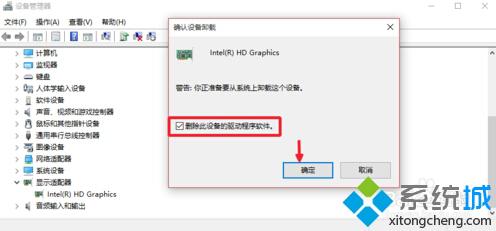
4、电源选项窗口中,我们左侧这里点击选择电源按钮的功能打开。
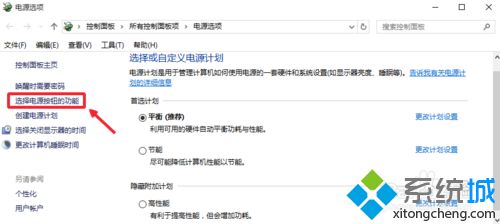
5、这里我们选择更改当前不可用设置,如图点击即可。
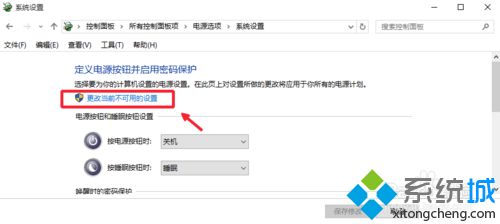
6、关机设置这里,我们将启用快速启动前面的对勾取消,保存设置!
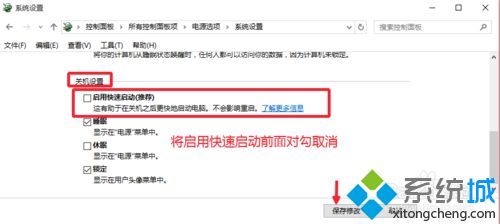
二、卸载且更新电脑的显卡驱动
1、在桌面此电脑上点击右键,选择属性打开进入,打开左侧的设备管理器。
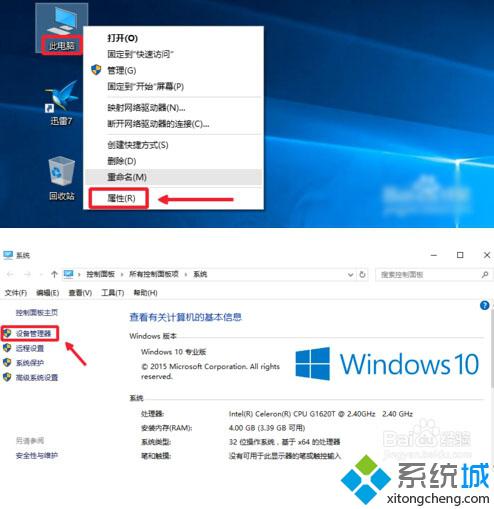
2、在显卡上面点击右键,然后选择卸载按钮,卸载当前显卡驱动。
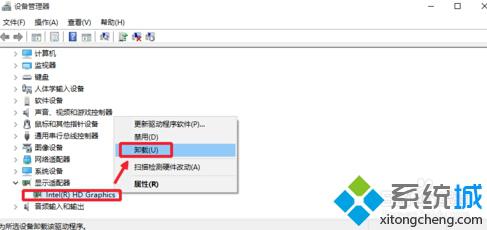
3、确认设备卸载中,我们勾选这里的删除此设备的驱动程序软件,确定。
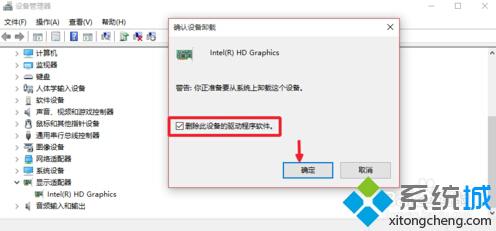
4、卸载驱动以后,我们用驱动光盘重新安装驱动,或者官网下载我们设备的显卡驱动重新安装,当然我们也可以下载驱动精灵,然后自动识别设备驱动进行安装。
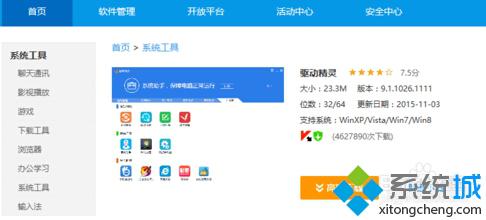
三、查杀电脑病毒,排除病毒作怪
当然通过上面的方法无法处理你的问题,你可以用杀毒软件对电脑进行一次彻底的杀毒,将病毒的原因导致无法关机的情况排除。这样基本可以修复关机问题。
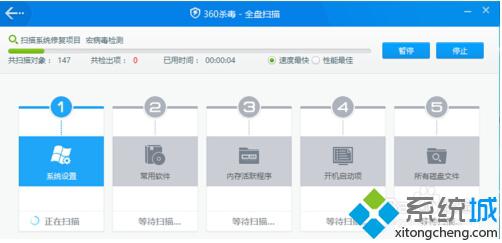
因为导致Win10关机后主机不断电问题的原因非常多,所以小编建议大家结合关闭启用快速启用、更新显卡驱动程序和查杀电脑病毒三个方面来共同解决。
相关推荐:
Win10系统服务主机和System进程占用内存过高的解决方法
相关教程:系统关闭后主机不断电主机开机后显示器无反应键盘不亮显示器不亮主机正常硬盘灯不亮 显示器黑屏电脑关机鼠标还在亮